Se o seu Photoshop está apresentando lentidão, continue a leitura deste artigo para descobrir a solução ideal.
Ao trabalhar em projetos com diversas imagens no Photoshop, é comum perceber que o programa pode ficar mais lento. A causa mais provável para esse problema é o uso excessivo de arquivos temporários. No Photoshop, o “disco de trabalho” é um espaço reservado no disco rígido do seu computador para o armazenamento temporário de dados quando a memória RAM não é suficiente para executar as tarefas de edição.
O Photoshop, por ser um software de edição de imagens poderoso e repleto de funcionalidades, necessita de muitos recursos para operar de forma fluida.
Embora uma quantidade generosa de RAM seja fundamental para o acesso rápido aos dados, há situações em que ela pode ficar sobrecarregada, como ao lidar com arquivos de imagem extensos ou realizar edições que demandam muita memória. Nessas circunstâncias, o Photoshop emprega os “discos de trabalho” para conceder ao computador uma “memória virtual” adicional.
Entendendo o Disco de Trabalho no Photoshop
O disco temporário pode ser utilizado de duas maneiras principais. A primeira delas ocorre quando a memória RAM (Random Access Memory) se esgota. O Photoshop, então, transfere alguns dados da RAM para o disco de trabalho, liberando espaço para as tarefas em andamento. Essa ação é conhecida como “troca”. O uso do disco de trabalho se torna frequente ao aplicar efeitos, trabalhar com múltiplas camadas ou utilizar ferramentas que consomem muita memória.
A segunda situação envolve a criação de arquivos temporários. Durante o trabalho nos projetos, o Photoshop cria automaticamente arquivos temporários para armazenar o histórico de ações, os itens copiados para a área de transferência e outras informações provisórias relacionadas à sessão de edição. O disco de trabalho serve como repositório desses arquivos até que o aplicativo seja encerrado ou até que eles sejam removidos manualmente.
O disco de trabalho é um componente vital para o funcionamento eficiente do Photoshop, mas seu uso inadequado pode ter um efeito contrário. Conforme se trabalha em vários projetos, esses arquivos temporários podem acumular-se, ocupando muito espaço no disco rígido. Quando o disco de trabalho está quase cheio ou danificado, o desempenho do Photoshop pode ser afetado de forma significativa, resultando em tempos de resposta lentos e até mesmo travamentos do aplicativo.
Nas seções a seguir, vamos explorar a importância da limpeza dos discos de trabalho do Photoshop e demonstrar como realizar essa tarefa passo a passo. Além disso, ofereceremos dicas úteis sobre como gerenciar o espaço do disco de trabalho, garantindo que o Photoshop funcione da melhor forma possível. Isso o ajudará a evitar lentidões irritantes e a otimizar o seu processo criativo.
A Importância de Limpar os Discos de Trabalho no Photoshop
O gerenciamento adequado e a limpeza regular dos discos de trabalho no Photoshop são essenciais para manter o desempenho ideal e garantir uma experiência de edição perfeita. Vamos analisar os principais motivos pelos quais a limpeza dos discos de trabalho é tão importante.
Melhora no Desempenho e na Velocidade de Resposta
Quando o disco de trabalho está repleto de arquivos temporários, pode ocorrer fragmentação e recuperação ineficiente de dados. Isso pode impactar significativamente o desempenho do Photoshop, causando lentidão na execução de comandos, na aplicação de filtros e na navegação em projetos complexos. A limpeza do disco de trabalho libera espaço valioso e permite que o Photoshop funcione com maior velocidade de resposta.
Prevenção de Travamentos do Aplicativo
Um disco de trabalho cheio ou fragmentado aumenta o risco de travamento do aplicativo. Quando o Photoshop não consegue acessar rapidamente os dados temporários necessários do disco de trabalho, podem ocorrer erros ou o fechamento inesperado do software. A limpeza regular dos discos de trabalho reduz a probabilidade desses travamentos, proporcionando um ambiente de edição mais estável.
Prevenção da Perda e Corrupção de Dados
Em caso de falha do sistema ou do software, os arquivos temporários armazenados no disco de trabalho podem ser corrompidos. Se esses arquivos forem importantes para o seu projeto em andamento, você corre o risco de perder um trabalho valioso. A limpeza dos discos de trabalho minimiza a perda de dados e protege os seus esforços criativos contra imprevistos técnicos.

Utilização Eficiente de Múltiplos Discos de Trabalho
O Photoshop permite que os usuários definam vários discos de trabalho, o que melhora o desempenho, especialmente em sistemas com RAM limitada. No entanto, o ganho geral de desempenho pode ser comprometido se esses discos adicionais estiverem sobrecarregados com arquivos temporários desnecessários. A limpeza regular de todos os discos de trabalho garante que cada um opere de maneira ideal, distribuindo a carga de trabalho de forma eficiente entre várias unidades.
Criação de Espaço Adequado para Projetos Complexos
Ao trabalhar com imagens de alta resolução, composições com várias camadas ou designs 3D complexos, o Photoshop exige um espaço substancial no disco de trabalho para gerenciar os grandes volumes de dados temporários. Manter os discos de trabalho limpos garante espaço suficiente para acomodar os arquivos temporários gerados durante tarefas que exigem muitos recursos de memória, facilitando a edição fluida de projetos complexos.
Preservação da Privacidade e Segurança
Os arquivos temporários armazenados no disco de trabalho podem conter informações confidenciais das suas sessões de edição. A limpeza dos discos de trabalho não só melhora o desempenho, mas também ajuda a proteger a sua privacidade, apagando esses arquivos temporários e impedindo o acesso não autorizado a dados potencialmente sensíveis.

Prevenção de Gargalos de Desempenho
Quando o disco de trabalho está quase cheio, ele se torna um gargalo de desempenho, prejudicando a capacidade do Photoshop de funcionar de forma ideal. Ao monitorar e limpar regularmente os discos de trabalho, você elimina esse obstáculo e permite que o Photoshop opere com todo o seu potencial, permitindo que você trabalhe de forma mais eficiente.
Como o Photoshop Utiliza os Discos de Trabalho?
A capacidade do Photoshop de lidar com projetos grandes e complexos e evitar problemas de lentidão causados pela RAM está relacionada ao uso de arquivos temporários. Ao entender como o Photoshop usa os arquivos de rascunho, você perceberá a importância de gerenciá-los adequadamente. Aqui está uma descrição detalhada de como os discos de trabalho ajudam o Photoshop a funcionar melhor.

Gerenciamento da Memória Virtual
O Photoshop usa memória virtual para lidar com necessidades de memória superiores à capacidade da RAM real. Quando a quantidade de dados sendo manipulada excede a capacidade da RAM, o Photoshop transfere parte desses dados para o disco de trabalho, criando espaço na memória virtual. Esse processo é conhecido como “paginação” ou “troca”.
Por exemplo, a RAM pode ficar sobrecarregada ao trabalhar com um arquivo de imagem grande ou ao usar múltiplas camadas de alta resolução. Nesses casos, o Photoshop transfere os dados menos utilizados da RAM para o disco de trabalho. Isso libera espaço na RAM para as tarefas que estão em andamento. Quando essas informações são necessárias novamente, o Photoshop as move de volta do disco de trabalho para a RAM.
Armazenamento de Arquivos Temporários
O Photoshop cria vários arquivos temporários para dar suporte às ações da área de transferência e outros dados temporários durante a edição. Conforme você trabalha no projeto, esses arquivos temporários são criados em tempo real para registrar as suas alterações. O Photoshop salva esses arquivos temporários no disco de trabalho em vez de gravá-los e reescrevê-los no disco rígido, o que prejudicaria o desempenho.
Ao usar os discos de trabalho para armazenar arquivos temporários, a sua sessão de trabalho permanece intacta mesmo depois de fechar o Photoshop. Esses arquivos temporários armazenam informações cruciais sobre o seu trabalho, permitindo que você continue de onde parou ao abrir o projeto novamente.
Suporte para Múltiplos Discos de Trabalho
Os usuários podem configurar vários arquivos de rascunho no Photoshop, o que melhora significativamente a velocidade, principalmente ao trabalhar com uma quantidade limitada de RAM. Ao distribuir o trabalho da memória virtual entre várias unidades físicas, o Photoshop consegue recuperar dados de forma mais eficiente. O software gerencia esses arquivos de rascunho de forma inteligente, usando-os em conjunto para melhorar a velocidade.
Ao selecionar vários discos de trabalho, o Photoshop procura usar aquele que consegue ler e gravar dados mais rapidamente. Isso garante que a movimentação de dados entre a RAM e o disco de trabalho seja rápida, reduzindo lentidões.
Definindo a Ordem do Disco de Trabalho
Os usuários do Photoshop têm a opção de modificar a forma como os arquivos temporários são utilizados. É possível organizar os discos de trabalho na ordem desejada, sendo que o disco que está no topo da lista é a opção preferencial para o armazenamento de arquivos temporários e paginação.
Essa priorização é vantajosa quando um dos discos de trabalho é significativamente mais rápido do que os outros. Ao colocar o disco de trabalho mais rápido no topo da lista, você garante que os dados temporários acessados com mais frequência sejam salvos na unidade mais rápida, melhorando o desempenho geral.
Limpando os Discos de Trabalho no Photoshop

A limpeza dos discos de trabalho no Photoshop é um procedimento simples que pode contribuir para a melhoria do desempenho do software e para a liberação de espaço valioso no disco. Siga este guia passo a passo para limpar os discos de trabalho no Photoshop.
Passo 1 – Salve e Feche os Projetos
Antes de começar, salve todos os projetos em andamento no Photoshop e feche-os. Certifique-se também de salvar o seu trabalho em qualquer outro aplicativo que esteja usando.
Passo 2 – Abra as Preferências do Photoshop
Abra o Adobe Photoshop no seu computador.
Em um PC com Windows, vá até o menu “Editar” na barra de menu superior e selecione “Preferências”.
Em um Mac, vá até o menu “Photoshop” e selecione “Preferências”.
Passo 3: Acesse as Configurações do Disco de Trabalho
Na janela de Preferências que aparecer, você encontrará uma seção denominada “Discos de trabalho”.
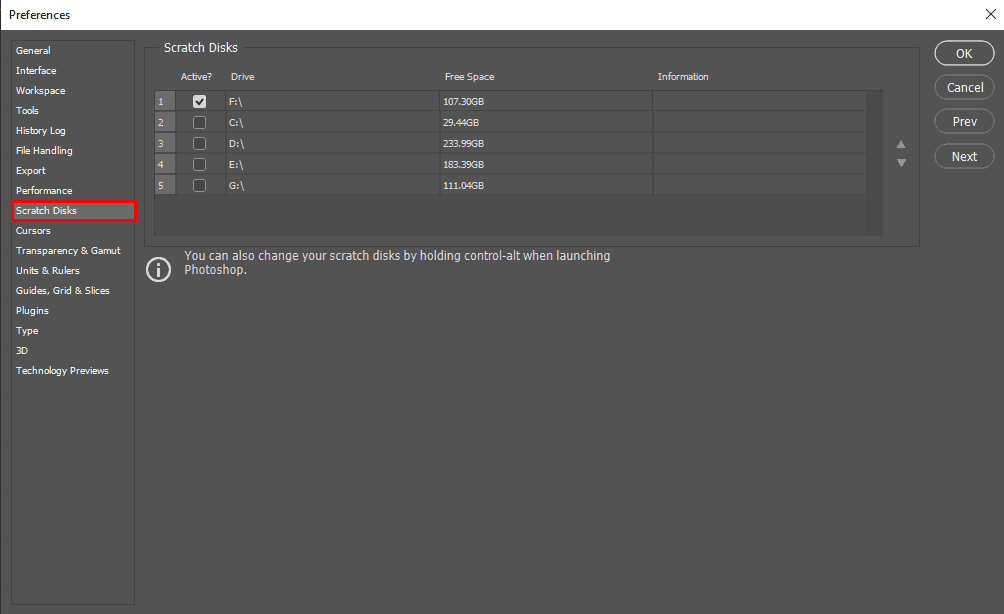
O Photoshop mostra todos os discos rígidos disponíveis no seu sistema, e o disco de trabalho principal (geralmente a unidade onde o software está instalado) já está selecionado por padrão.
Passo 4 – Adicione Discos de Trabalho Adicionais (Opcional)
Se o seu computador tiver vários discos rígidos, você pode melhorar o desempenho do Photoshop utilizando discos de trabalho adicionais. Para adicionar mais discos de trabalho, marque as caixas ao lado das unidades que você deseja utilizar.
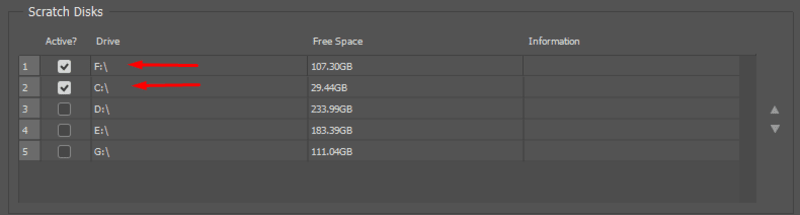
O Photoshop usará os discos de trabalho na ordem em que aparecem na lista. O software tentará gravar arquivos temporários no primeiro disco de trabalho e, em seguida, passará para os seguintes, conforme necessário. Para priorizar os discos de trabalho, organize-os na ordem desejada utilizando os botões de seta à direita.
Passo 5 – Limpe os Discos de Trabalho
Clique no botão “Purgar” ao lado de cada disco de trabalho para limpá-lo.
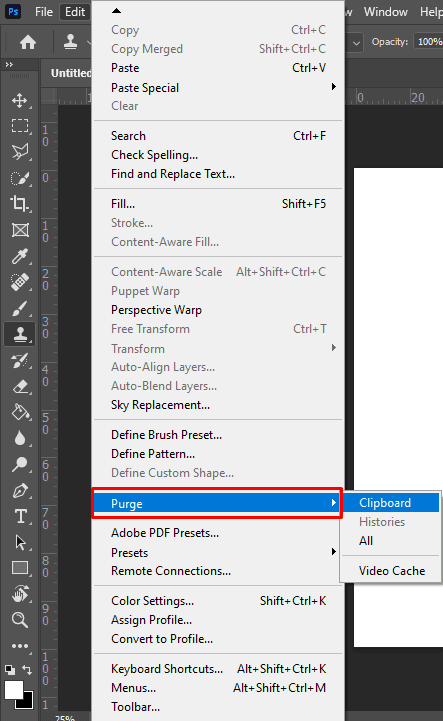
Uma caixa de diálogo de confirmação pode aparecer, informando que a limpeza do disco de trabalho excluirá todos os arquivos temporários armazenados no(s) disco(s) selecionado(s). Se você tiver certeza de que deseja continuar, clique em “OK”.
Passo 6 – Reinicie o Photoshop
Após limpar os discos de trabalho, feche o aplicativo Photoshop.
Reinicie o Photoshop para que as alterações sejam aplicadas.
Passo 7 – Verifique o Espaço no Disco de Trabalho
Assim que o Photoshop for reiniciado, você poderá voltar às Preferências de desempenho para verificar se os discos de trabalho foram limpos e se o espaço em disco foi liberado.
Observação: É importante lembrar que a limpeza dos discos de trabalho exclui permanentemente todos os arquivos temporários. Embora essa ação possa melhorar o desempenho do Photoshop, ela também significa que quaisquer alterações não salvas ou dados temporários relacionados aos seus projetos atuais serão perdidos. Portanto, salvar o seu trabalho é essencial antes de limpar os discos de trabalho.
Ao seguir estas etapas para limpar os discos de trabalho no Photoshop e gerenciá-los regularmente, você pode garantir que o Photoshop opere de forma ideal, proporcionando uma experiência de edição mais fluida e eficiente, especialmente ao trabalhar em projetos que exigem muitos recursos de memória.
Dicas para Gerenciar o Espaço do Disco de Trabalho
O gerenciamento do espaço do disco de trabalho é fundamental para manter o desempenho ideal no Photoshop e garantir uma experiência de edição tranquila. Aqui estão algumas dicas detalhadas para ajudá-lo a gerenciar o espaço do disco de trabalho de forma eficaz:
Alocar Múltiplos Discos de Trabalho
Atribua vários discos de trabalho, preferencialmente em diferentes unidades físicas. Isso permite que o Photoshop distribua a carga de trabalho, reduzindo o risco de gargalos de desempenho.
Escolher Unidades de Alta Velocidade
Utilize unidades rápidas, como unidades de estado sólido (SSDs), como discos de trabalho. Os SSDs oferecem velocidades de leitura e gravação mais rápidas, o que resulta em um desempenho superior.
Priorizar Discos de Trabalho
Organize os discos de trabalho por ordem de preferência. O Photoshop utilizará o primeiro disco de trabalho para o armazenamento e paginação de arquivos temporários, passando para os outros apenas quando necessário.
Evitar o Uso da Unidade do Sistema
Evite designar a unidade do sistema (a unidade onde o sistema operacional está instalado) como um disco de trabalho. Essa unidade está ocupada com os processos do sistema e pode causar conflitos com as operações do Photoshop.
Monitorar o Espaço do Disco de Trabalho
Verifique regularmente o espaço disponível nos discos de trabalho designados. A falta de espaço pode causar problemas de desempenho e erros no Photoshop.
Limpar os Discos de Trabalho Regularmente
Crie o hábito de limpar os discos de trabalho periodicamente. Antes de iniciar um novo projeto que demanda muitos recursos ou quando você perceber uma queda no desempenho do Photoshop, limpe os discos de trabalho para liberar espaço.
Definir um Disco de Trabalho Padrão
Selecione um disco de trabalho principal com espaço suficiente e mantenha-o designado como padrão. Isso garante que o Photoshop sempre tenha um local reservado para os arquivos temporários.
Limitar os Estados do Histórico
Reduza o número de estados do histórico para diminuir a quantidade de dados temporários gerados. Menos estados do histórico significam arquivos temporários menores, o que economiza espaço no disco de trabalho.
Otimizar as Configurações do Photoshop
Ajuste as configurações do Photoshop para usar menos espaço no disco de trabalho. Por exemplo, reduza os níveis de cache para imagens e limite o número de tamanhos de arquivos de cache.
Desfragmentar os Discos de Trabalho Regularmente (Apenas HDDs Tradicionais)
Se você estiver utilizando unidades de disco rígido (HDDs) tradicionais como discos de trabalho, desfragmente-os regularmente para otimizar o espaço em disco e melhorar as velocidades de leitura/gravação.
Ao seguir estas dicas, você pode gerenciar com eficiência o espaço do disco de trabalho no Photoshop, garantindo um desempenho mais suave e um fluxo de trabalho criativo mais agradável.
Conclusão
Gerenciar o espaço do disco de trabalho é crucial para otimizar o desempenho do Adobe Photoshop. O disco de trabalho funciona como memória virtual, armazenando dados temporários e fornecendo RAM adicional quando necessário. A limpeza regular dos discos de trabalho melhora a capacidade de resposta do Photoshop, evita travamentos e protege contra a perda de dados.
Os usuários podem melhorar o desempenho alocando vários discos de trabalho, priorizando unidades de alta velocidade como SSDs e evitando o uso da unidade do sistema. Monitorar o espaço do disco de trabalho e definir um disco de trabalho padrão são essenciais para uma operação eficiente. Limitar os estados do histórico e otimizar as configurações do Photoshop também reduz a geração de dados temporários.
Ao seguir estas dicas e limpar periodicamente os discos de trabalho, os usuários podem garantir uma experiência de edição perfeita, permitindo que se concentrem na criatividade sem interrupções ou lentidão no Photoshop.
Em seguida, leia HDD vs. SSD – Qual você deve escolher?